最近,我的 Google Photos 下載了 HEIC 文件,但我無法使用。如何恢復為 JPEG 格式?正在尋找一款免費的 HEIC 影像轉換器,用於在 Google Photos 中將 HEIC 轉換為 JPEG。
- Michael McCarthy 在 Google Photos 幫助中發帖
HEIC 是 Apple 裝置中的預設照片格式,具有高壓縮率,可提供原始影像品質。蘋果做出這項改變後不久,Google Photos 也支持了這個改變。然而,由於 HEIC 影像目前尚未與主流手機或電腦作業系統廣泛相容,因此您必須在 Google Photos 中將 HEIC 轉換為 JPG 才能更廣泛地使用。
儘管 Apple 尚未提供任何將HEIC 轉換為 JPG 的官方方法,但您很幸運擁有四種經過驗證的方法可以將 Google Photos 從 HEIC 下載為 JPG。我們來檢查一下!
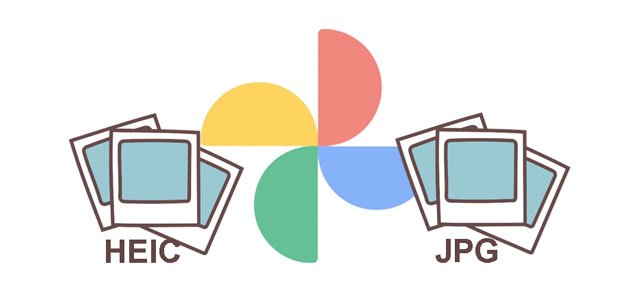
iOS裝置上的 Google Photos 已開放對 HEIC 格式的支持,以便蘋果用戶更輕鬆地將圖片備份到谷歌雲端。如果您在 Google 相簿中備份 iPhone 或 iPad 上的圖片,它們將以 .HEIC 格式而不是 .JPEG 格式儲存。 ( Google 相簿備份卡住了?)
雖然HEIC圖片只佔用JPG一半的儲存空間,同時保留了原有的照片質量,但在Windows PC或Android裝置上直接開啟和編輯它們時可能會遇到問題。因此,您需要在 Google Photos 中轉換 HEIC。
Google Photos 讓您在線上將 HEIC 下載為 JPG。但是,您一次只能轉換一個檔案。如果您想在 Google 相簿中批量將 HEIC 轉換為 JPG,請繼續閱讀下文以找到最佳解決方案。
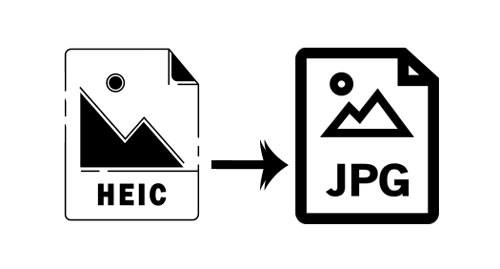
按下 Google Photos 中的「下載」按鈕即可離線取得 HEIC 照片,並始終將其保留為原始 HEIC 格式。但是,您可以使用瀏覽器的「另存為圖像」功能從 Google Photos 網頁版逐一將 HEIC 照片下載為 JPG 格式。
以下是下載 JPG 格式 HEIC 照片的方法:
1. 從電腦瀏覽器開啟 photos.google.com 並使用您用於備份 HEIC 照片的 Gmail 帳戶登入。
2. 點選您要下載的 HEIC 照片,然後右鍵點選完整預覽圖片。
3. 從選單中選擇「將影像儲存為」選項並定義一個儲存資料夾來儲存它。完成後,它將以 JPG 格式下載所選的 HEIC 影像到您的電腦上。

想要將 iCloud 照片傳輸到 Google 照片嗎?探索本指南並了解如何透過三種不同的方式將照片從 iPhone 移至 Google 相簿。
[3 種方法] 如何將 iCloud 照片傳輸到 Google 照片?您可以從 Google Photos 下載 HEIC 照片並將其轉換為 JPG 格式,但一次只能下載一張圖片。此外,一些 HEIC 影像可能太大,無法放大並以全解析度下載。
如果您想將多張 Google 相簿轉換為高品質的 JPG 格式,這裡有一些簡單有效的方法,可以讓您快速批次轉換影像。
將 Google Photos 中的 HEIC 轉換為 JPG/JPEG 或 PNG 的最佳方法是使用Coolmuster HEIC 轉換器。這款專業的 HEIC 轉換軟體可讓您在Windows PC 或Mac上將 HEIC 批次轉換為 JPG/JPEG/PNG,無需壓縮,並且您可以同時上傳無限量的圖片進行轉換。
為什麼要選擇Coolmuster HEIC 轉換器?
如何一鍵將多張 HEIC 格式的 Google 照片轉換為 JPEG?
01首先,從 Google Photos 下載 HEIC 映像到您的電腦以做好準備。在您的電腦上安裝並執行Coolmuster HEIC 轉換器。

02點選介面上的「新增HEIC」按鈕匯入HEIC照片,或者您也可以將HEIC圖片拖曳到視窗中。新增後,您將在介面上看到所有HEIC檔案。

03選擇格式選項旁的“JPG/JPEG”,確定電腦上的輸出存儲,然後點擊“轉換”按鈕開始將HEIC轉換為JPG。如有必要,請勾選「保留 Exif 資料」選項。轉換後,按一下「開啟資料夾」按鈕即可在電腦上查看 JPG 影像。 (如何在Windows電腦上開啟 HEIC 檔案?)

影片指南:
Convertio是一款免費的線上應用程序,可讓您從 Google Photos 上傳 HEIC 照片,並在其雲端將其轉換為 JPG 或其他格式。但是,它每次僅支援最大100MB的檔案大小。
如何在線上將 Google 相簿轉換為 JPEG?
1. 從瀏覽器存取 convertio.co/heic-jpg/,然後點擊「選擇檔案」按鈕,從 Google 相簿上傳您想要轉換的 HEIC 映像。
2. 從格式選單中選擇“JPEG”或“JPG”,然後點選“轉換”按鈕開始轉換。
3.轉換完成後,按一下「下載」按鈕將其儲存到您的裝置。
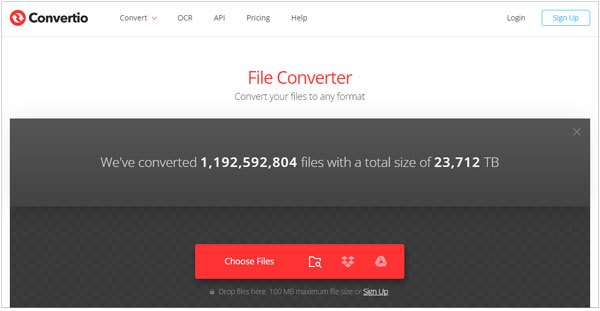
如果你不相信以上方法,你也可以透過電子郵件在Google Photos下載一兩張HEIC轉JPEG,既方便又安全。首先,從 Google 相簿中選擇您想要轉換的 HEIC 照片,然後將其作為附件新增至電子郵件。然後,從您的電子郵件帳戶下載這些圖像,您將獲得 JPG 照片。
但是,由於大多數電子郵件服務限製附件大小,因此可能無法附加大於 25 MB 的 HEIC 映像。
如何透過電子郵件將 Google 相簿中的 HEIC 轉換為 JPEG?
1. 開啟您的電子郵件用戶端應用程式並確保您已使用帳戶登入。
2. 點選側邊欄中的「撰寫」選項來起草一封新電子郵件,在「收件人」欄位中輸入另一個電子郵件帳戶作為收件人,然後點擊回形針圖示。
3. 選擇從 Google Photos 下載的 HEIC 映像並將其上傳為附件。然後,點擊「傳送」按鈕發送電子郵件。
4.登入同一個電子郵件帳戶,找到幾分鐘前發送的電子郵件。最後,將附加的照片下載到您的電腦或手機。

Q1:如何讓iPhone直接捕捉JPEG照片?
將 HEIC 轉換為 JPG 可能會比較麻煩。因此,如果您不想做無用功,最好在 iPhone 上拍攝 JPEG 影像,而不是 HEIC。
但是如何在 iPhone 上拍攝 JPEG 照片呢?

Q2:如何將 HEIC 備份到 Google 相簿?

Q3:如何在Windows PC 上查看 HEIC 影像?
儘管Windows PC 目前不支援 HEIC 映像,但 Microsoft 已經開發了擴充功能來幫助您輕鬆查看和編輯 HEIC 映像。
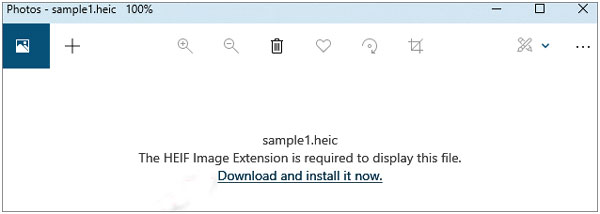
這就是在 Google Photos 中將 HEIC 轉換為 JPG 的方法。如果你只想傳輸一張或兩張HEIC圖片,可以按照第2部分的方法進行。但是如果您希望同時將多張 Google 照片從 HEIC 轉換為 JPEG,我強烈建議您嘗試Coolmuster HEIC 轉換器。它簡單、安全、快速。
如果您覺得本文有幫助,請分享給更多的人。
相關文章:
[逐步指南] 如何在Android上將 HEIC 轉換為 JPG?
Windows和Mac上 11 款最佳 HEIC 轉 JPG 轉換器